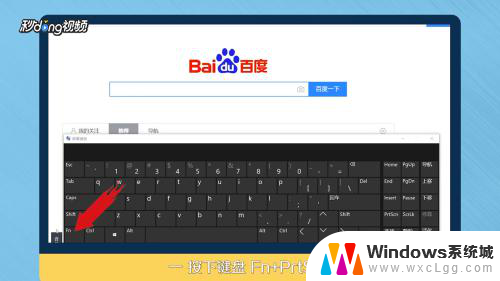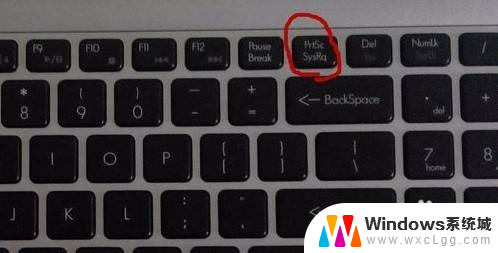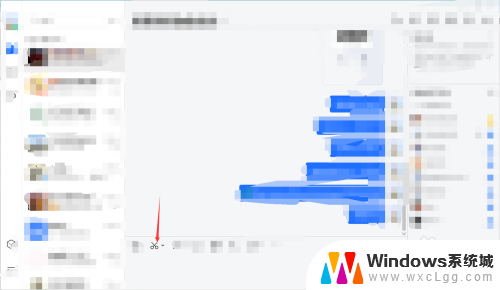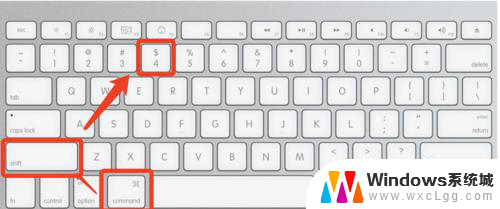thinkpad笔记本电脑怎么截屏 thinkpad截图快捷键
更新时间:2024-06-12 11:59:42作者:xtliu
ThinkPad笔记本电脑是一款备受好评的商务笔记本,在工作生活中被广泛应用,在使用ThinkPad笔记本时,经常会遇到需要截屏的情况。如何在ThinkPad笔记本电脑上快速实现截屏呢?ThinkPad笔记本提供了方便快捷的截图快捷键,让用户轻松实现屏幕截图功能。通过简单的操作,用户可以快速截取所需内容,方便快捷地进行工作或学习。

本文以ThinkPad X13;Windows10为案例进行讲解。
1、ThinkPad笔记本的截图快捷键是【Fn+Alt+PrtScn】,同时按下即可完成全屏幕截图。完成截图后可以粘贴在系统自带的【画图】工具中进行修改和保存。
2、也可以使用Windows10的游戏截屏工具,打开【开始菜单】-【设置】-【游戏】。将【Xbox Gmae Bar】开启,按下【Win+Alt+PrtScn】也可实现截屏,截屏会保存在【此电脑】-【图片】-【屏幕截图】。
以上就是关于ThinkPad笔记本电脑如何截屏的全部内容,如果您遇到相同情况,可以按照以上方法解决。